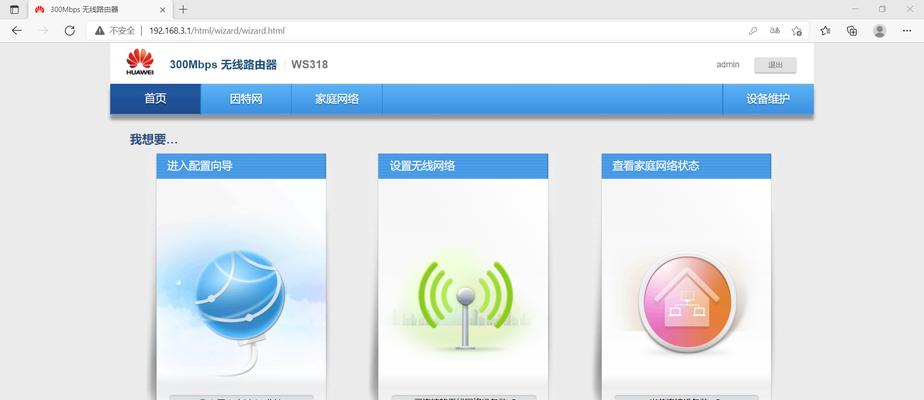在数字化时代,网络成为我们生活中不可或缺的一部分。天翼网关作为中国电信旗下的一款网络设备,它为我们提供了稳定、高速的网络连接。如果您希望将天翼网关与电脑连接,以享受网络带来的便捷,本文将为您提供详尽的步骤和操作指南。本文将重点介绍天翼网关的电脑连接步骤,并在过程中穿插一些实用技巧和常见问题解答,确保您能够轻松完成连接。
一、准备工作:了解天翼网关
在连接天翼网关到电脑之前,我们需要做一些准备工作。确认您的设备是否为天翼网关。如果是,了解网关的基本设置,比如默认的IP地址、用户名和密码,这些都是后续操作中的关键信息。
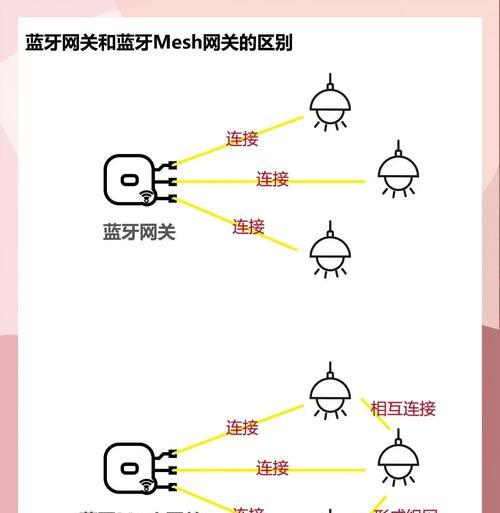
二、检查硬件连接
1.确保网线正确连接:将网线一端接入电脑的网卡接口,另一端接入天翼网关的LAN口(而非WAN口)。
2.确认网关通电:确保天翼网关已经接通电源,并且指示灯显示正常工作状态。

三、电脑网络设置调整
为了确保电脑能够识别并连接到天翼网关,我们需要对电脑的网络设置进行一些调整。
Windows系统电脑设置
1.打开网络和共享中心:在电脑桌面右下角点击网络图标,选择“打开网络和共享中心”。
2.更改适配器设置:在左侧菜单中选择“更改适配器设置”。
3.禁用无线网络:在列表中找到无线网络连接,右键点击选择“禁用”。
4.设置本地连接:找到以太网连接(有线连接),右键选择“属性”。
5.配置IP地址:在属性窗口中找到“Internet协议版本4(TCP/IPv4)”并双击。选择“使用下面的IP地址”,在IP地址栏输入“192.168.1.2”(或根据您的天翼网关实际IP地址而定),子网掩码填写“255.255.255.0”,默认网关填写“192.168.1.1”,然后点击“确定”。
macOS系统电脑设置
1.系统偏好设置:点击屏幕顶部菜单栏的苹果图标,选择“系统偏好设置”。
2.网络设置:在系统偏好设置中选择“网络”。
3.选择连接方式:选择对应的以太网连接。
4.配置TCP/IP:在高级设置中选择TCP/IP标签,将“配置IPv4”设置为“手动”,然后输入IP地址(如“192.168.1.2”),子网掩码(“255.255.255.0”),路由器(“192.168.1.1”)。
5.保存设置:点击“好”保存并退出。

四、通过浏览器登录天翼网关
1.打开浏览器:在电脑上打开任意网页浏览器。
2.输入网关地址:在地址栏输入天翼网关的IP地址(如“192.168.1.1”),并回车。
3.登录网关管理界面:在登录页面输入用户名和密码(通常是admin/admin),点击登录。
五、配置天翼网关
登录成功后,您将进入天翼网关的管理界面。根据引导或设置向导,您可以进行以下操作:
1.更改无线网络名称(SSID)和密码:这是提高网络安全的重要步骤,确保您的网络不会轻易被外界访问。
2.设置无线加密类型:建议使用WPA2或以上加密类型,以增强网络安全。
3.检查并优化网络参数:根据实际需要调整无线信道、带宽等参数。
六、连接无线网络
1.在电脑上启用无线网络功能:在电脑的网络和共享中心中,将之前禁用的无线网络连接启用。
2.搜索无线网络:点击网络图标,选择“打开网络和共享中心”,然后点击“管理无线网络”,在弹出的窗口中点击“添加”,选择“手动创建网络配置文件”。
3.设置无线网络属性:输入天翼网关提供的无线网络名称(SSID)和密码,保存设置。
七、测试连接
连接设置完成后,您可以通过打开网页浏览器测试网络是否正常工作。如果可以顺利访问网页,说明电脑已经成功连接到天翼网关。
八、常见问题及解决方法
问题1:无法登录天翼网关
解决方法:确认网关的IP地址和端口是否正确,检查电脑的网络设置是否与网关处于同一子网。尝试重启网关和电脑。
问题2:连接速度慢或不稳定
解决方法:检查网线是否有损坏,尝试更换网线。检查无线信号是否受到干扰,优化无线信道和天线位置。
问题3:忘记网关登录密码
解决方法:查看网关背面或用户手册上的出厂设置信息,或使用网线连接网关恢复出厂设置。
结语
通过以上步骤,您应该已经能够顺利地将天翼网关与电脑连接,并享受网络带来的便利。希望本文提供的操作指南和技巧能够帮助您解决可能遇到的问题,并确保您的网络连接既快速又稳定。如果您还有其他疑问,欢迎在评论区留言,我们将竭诚为您解答。